- 安価なライセンスを使用してAvaya Auraに接続できます(アナログ電話のライセンスに匹敵します。
- 既存のインフラストラクチャへの完全な統合と、電話を運用するための既存のAvayaサービスのサポート(242 DHCPオプション、96xxupgrade.txtおよび46xxsettings.txt構成ファイル)。
つまり、E129電話のセットアップは他のAvaya IP電話と変わりません。イーサネットケーブルを接続すると、電話がオンになり、ファームウェアと設定ファイルがダウンロードされ、その後電話が使用可能になります。 加入者は、内線番号とパスワードを入力する必要があります。
Avaya E129:

これは、Grandstream GXP 1160のようなものではないと推測するのは簡単です(そして、この携帯電話の内部で適切なステッカーとラベルを見つける)

この事実は、「通常の」Grandstream電話がAvaya Auraとうまく機能することを示唆しています。 私たちは、最新モデル(GXP 1160廃止)の参加を伴う実験を実施しました。
GXV 3275-エンタープライズセグメント:カラータッチスクリーン、3人の参加者用のビデオブリッジ、Google Playストアを完全にサポートするAndroid OS。

-エンタープライズセグメントから:カラー画面、6つのSIPアカウント、5人の参加者の会議、ギガビットイーサネット。

GXP1630-予算セグメント:モノクロ画面、3つのSIPアカウント、ギガビットイーサネット。

実験の結果は肯定的です。 使用済み:
- Avaya Session Manager 7.0
- Avaya Communication Manager 7.0
- Avaya System Manager 7.0
- Avaya Aura Media Server 7.0(DSPリソースとして)
Grandstream電話は、SIP経由でAvaya Session Managerに問題なく登録され、Avaya Communication Manager(および会議、メッセージングなどの他のAuraコンポーネント)の機能を使用できます。
一般に、電話のセットアップについては、Habréの別の記事で詳しく説明されています。
機能アクセスコードはCMで機能します。 たとえば、* 10と入力すると、通話を傍受できます。
この場合、Communication Manager設定の「機能アクセスコードの変更」フォームの「コールピックアップアクセスコード」フィールドに* 10が規定されています 。
残念ながら、Communication Managerボタンの「ネイティブ」機能を電話キーに割り当てることはできません。 幸いなことに、Webインターフェイスまたは設定ファイルを使用して、各Grandstream電話は次のような機能を持つ独自のボタンを構成できます。
- 短縮ダイヤル
- 忙しいランプフィールド
- 等
電話機をAvayaの電話機で使用されているものにできるだけ近い状態で動作させる手順を整理することができました。 すなわち:
- DHCPサーバーは、IPパラメーターに加えて、特別なオプションでTFTPサーバーアドレスを電話に送信します。
- TFTPサーバーには、電話機をさらに操作するための包括的な情報を含む設定ファイル(または複数のファイル)が含まれています。
- 電話をネットワークに接続した後、ユーザーは自分の内線番号とパスワードを入力するだけです。
手順自体については、製造元のドキュメント( こことここ)で詳細に説明されています 。
DHCP構成の例。 TFTPサーバーのオプション66。 10.11.4.99はTFTPサーバーのアドレスです。
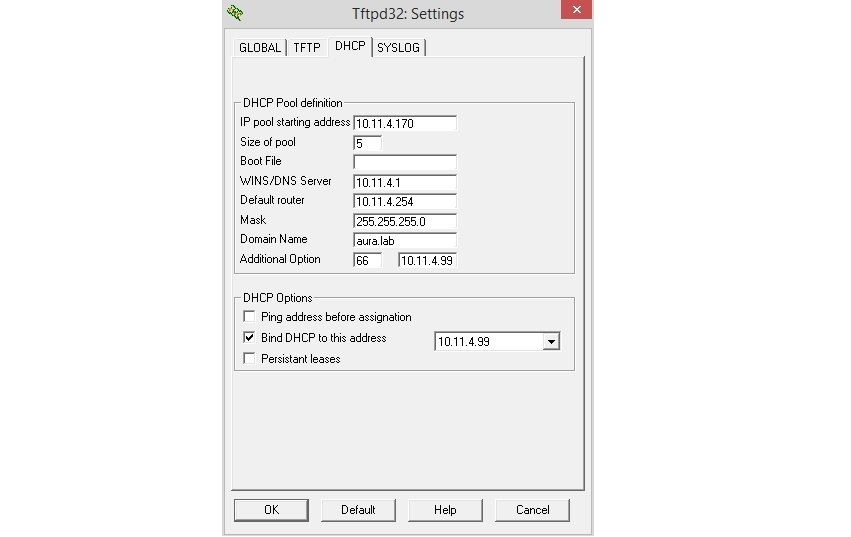
Avayaで作業した人は、46xx / 16xx / 96xxシリーズの電話がロードされると、さまざまな設定(h.323ゲートキーパーのアドレス、SIPサーバーなど)を含む単一ファイル46xxsettings.txtにアクセスすることを知っています。 。
Grandstream電話の動作は異なります。起動時に、各電話は「cfgMACADDRESS.xml」という名前の独自の設定ファイルを検索します(「cfg000B82865DD4.xml」など)。 つまり、電話ごとに1つのファイルを作成する必要があります。 幸いなことに、ファイルの内容はほとんど同じです。 [Sip User]フィールドと[Authenticate ID]フィールド、つまりサブスクライバーの番号のみが異なります。
サンプルファイル:cfg000B82865DD4.xml

ここで、10.11.4.64はAvaya Session Managerです。 MACアドレスが00:0B:82:86:5D:D4の電話。 加入者番号は1504です。
GXP2170テレビ電話は、次のAvaya端末でポイントツーポイントモードで適切に機能しました。
- A175
- H175
- Scopia xt5000
さらに、これらの端末では、GXP2170ブリッジで3者間ビデオ会議を組み立てることができました。